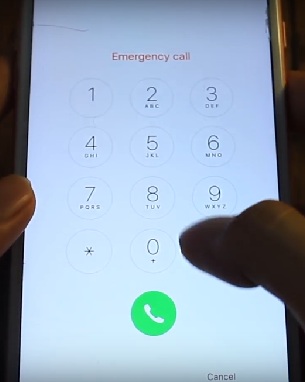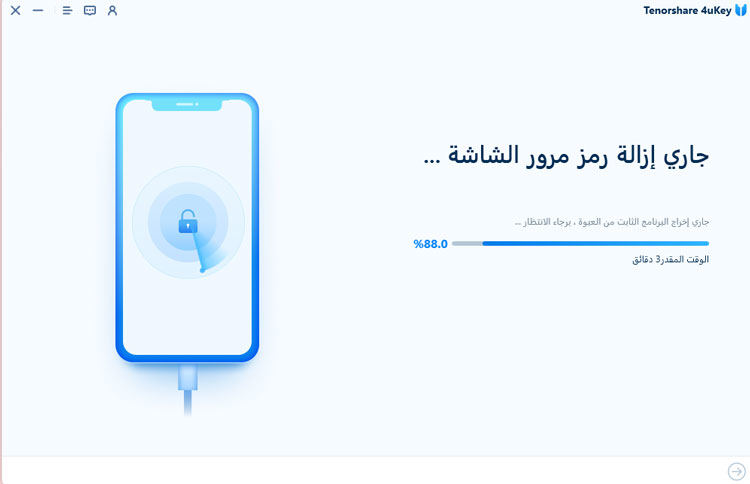في عام 2025، تزايدت حالات فقدان أو نسيان كلمات المرور للأجهزة الذكية، ولا سيما هواتف ايفون. لحسن الحظ، هناك طرق بديلة لفتح هاتفك الايفون دون الحاجة لكلمة المرور الخاصة بك. في هذه المقالة، سنغطي ثلاث طرق رئيسية لفتح الايفون في حالات مختلفة.
الجزء الأول: كيفية فتح الايفون عن طريق مكالمة الطوارئ [فقط لنظام iOS 6]
إذا كان لديك جهاز ايفون قديم يعمل بنظام التشغيل iOS 6 ولا تتذكر كلمة المرور الخاصة به، فهناك فرصة لفتحه عن طريق مكالمة الطوارئ. على الرغم من أن هذه الطريقة لا تعمل على إصدارات iOS الحديثة، إلا أنها كانت تعمل على iOS 6 وما قبله.
كيفية فتح الايفون عن طريق مكالمة الطوارئ على iOS 6- على شاشة قفل جهاز الايفون، أدخل كلمة مرور خاطئة وانقر على "إلغاء".
- أدخل كلمة المرور الخاطئة مرة أخرى.
- في هذه المرة، انقر على زر "مكالمة الطوارئ".
- اضغط مع الاستمرار على زر التشغيل حتى يظهر شريط إيقاف التشغيل.
- انقر على "إلغاء".
على لوحة مكالمات الطوارئ، أدخل رقم طوارئ مثل 112 أو 911.

- انقر على "اتصال" ثم قم بإلغاء المكالمة على الفور.
- اضغط على زر التشغيل لإيقاف تشغيل الشاشة.
تجدر الإشارة إلى أن هذه الطريقة لفتح الايفون عن طريق مكالمة الطوارئ لا تعمل إلا على أجهزة ايفون القديمة التي تعمل بنظام iOS 6. لذلك، إذا كان لديك جهاز ايفون يعمل بإصدار أحدث من iOS 6، فلن تنجح هذه الطريقة.
الجزء الثاني: كيفية فتح ايفون بدون كلمة المرور [أي إصدار من إصدارات iOS]
الآن، يمتلك معظم مستخدمي ايفون إصدارات حديثة من iOS، مثل iOS 13/14/15/16/17 وiOS 17.5 . قد تشعر بخيبة أمل إذا كانت حيلة فتح الايفون عن طريق مكالمة الطوارئ لا تعمل بالنسبة لك. إذًا كيف يمكن تجاوز شاشة القفل في أي إصدار iOS بدون كلمة المرور؟ لا تقلق، لدينا حلاً فعالاً يعمل لجميع إصدارات iOS، وهو استخدام 4uKey for iOS. إذا لم تتذكر كلمة مرور جهازك ايفون، اتبع الخطوات أدناه لاستعادة الوصول إلى جهازك باستخدام هذه الأداة، بدلاً من الاعتماد على فتح قفل الهاتف عن طريق مكالمة الطوارئ.
قم بتنزيل 4uKey على جهازك الكمبيوتر. ثم قم بتشغيل البرنامج وانقر على "ابدأ".

قم بتوصيل جهازك ايفون بالكمبيوتر باستخدام كابل سريع. ثم انقر على "التالي". وإذا لم يتم اكتشاف جهازك ايفون تلقائيًا بواسطة 4ukey، فقم بوضعه في وضع الاسترداد لاكتشافه.

بعد الاكتشاف ناجح، قم بتنزيل حزمة البرمجيات الثابتة ذات الصلة. انقر على "تنزيل".

عند اكتمال التنزيل، عليك أن تنقر على "بدء الإزالة" لإزالة كلمة المرور.

تستغرق العملية بضع دقائق حتى تكتمل. سترى أنه تم تجاوز شاشة القفل بعد ذلك.

الجزء الثالث: كيفية فتح ايفون على شاشة القفل [iOS 15.2 والإصدارات الأحدث]
لا تُعد مكالمة الطوارئ الخيار الوحيد المُتاح على شاشة القفل في iOS 15.2 والإصدارات الأحدث. سترى أيضًا خيار "محو ايفون". لذا، بدلاً من محاولة فتح الايفون عن طريق مكالمة الطوارئ، يمكنك محو جهازك ايفون بدون كلمة المرور مباشرةً. بهذه الطريقة، عليك فقط أن تتذكر كلمة مرور Apple ID المتصل بجهازك والذي يجب أن يكون متصلاً بالشبكة. لذا، إذا كنت تبحث عن بديل لفتح قفل الهاتف عن طريق مكالمة الطوارئ، فإن خيار "محو ايفون" يوفر حلاً سريعًا وفعالاً.
- الخطوة 1:أدخل كلمة المرور الخاطئة عدة مرات بحيث يدخل جهازك ايفون في شاشة "ايفون غير متاح" أو شاشة قفل الأمان.

- الخطوة 2:في الزاوية السفلى اليمنى، انقر على خيار "محو ايفون".
- الخطوة 3:قم بتأكيد عملية المحو بالنقر مرة أخرى على "محو ايفون".
- الخطوة 4:أدخل كلمة مرور Apple ID. حيث يتم إعادة تعيين ايفون وستتمكن من استخدام جهازك ايفون مرة أخرى.

الخلاصة
عندما يسألك شخص ما عن كيفية فتح الايفون عن طريق مكالمة الطوارئ، قد تشعر بالصدمة في البداية. لكن ستكتشف أن هذه الطريقة تعمل فقط على إصدار iOS القديم جدًا 6.1. إذا كنت ترغب في فتح ايفون بدون كلمة مرور لإصدارات iOS الأقدم أو الأحدث، عليك استخدام 4uKey for iOS، حيث يعد الخيار الأفضل لك بدلاً من محاولة فتح قفل الهاتف عن طريق مكالمة الطوارئ.